A Ferramenta de comparação de modelos permite comparar como modelos de atribuição diferentes afetam a avaliação dos canais de marketing.
Tópicos deste artigo:Como usar a Ferramenta de comparação de modelos
Escolha um modelo de atribuição (por exemplo, Última interação) na ferramenta, e a tabela mostra o número de Conversões (ou Valor de conversão, dependendo da sua seleção) para cada canal, conforme calculado pelo modelo em questão. Você pode selecionar até três modelos de atribuição de cada vez e comparar os resultados de cada modelo na tabela.
Ao avaliar a eficiência dos seus canais, use modelos de atribuição que reflitam suas metas de publicidade e seus modelos de negócios. Independentemente dos modelos usados, teste suas suposições. Aumente ou diminua o investimento em um canal conforme instruído pela saída do modelo e observe seus resultados nos dados.
Criar um modelo de atribuição personalizado
Além dos modelos padrão, você pode usar a Ferramenta de comparação de modelos para criar, salvar e aplicar um modelo personalizado que usa as regras especificadas. Desse modo, você pode adaptar os modelos especificamente para o conjunto de suposições que deseja avaliar nos dados do caminho de conversão.
Você pode criar até 10 modelos de atribuição personalizados por vista da propriedade. Para criar um modelo de atribuição personalizado:
- Clique no seletor suspenso de modelo e escolha Criar novo modelo personalizado.
- Insira um nome para seu modelo.
- Use o menu suspenso Modelo de base para selecionar o modelo padrão que você deseja usar como ponto de partida para seu modelo personalizado. O modelo básico define como o crédito é distribuído para os pontos de contato no caminho antes da aplicação das regras de crédito personalizadas. Você pode escolher Linear, Primeira interação, Última interação, Redução de tempo e Com base na posição como modelos básicos.
- (Opcional) Defina Janela de lookback como Ativado para especificar uma janela de lookback de um a 90 dias.
- (Opcional) Defina Ajustar crédito para impressões como Ativado para personalizar a forma como as impressões são avaliadas.
- (Opcional) Defina Ajustar crédito com base no engajamento dos usuários como Ativado para distribuir crédito proporcionalmente com base em métricas de engajamento.
- (Opcional) Defina Aplicar regras de crédito personalizadas como Ativado para definir as condições que identificam os pontos de contato no caminho de conversão de acordo com características como posição (primeiro, último, meio, auxiliar) e campanha ou tipo de origem de tráfego (Campanha, Palavra-chave e outras dimensões). Depois de definir os pontos de contato que você deseja identificar, especifique como esses pontos de contato serão distribuídos para crédito de conversão, em relação a outros pontos de contato. Veja na próxima seção exemplos de regras de crédito personalizadas.
- Clique no botão Salvar e aplicar para começar a utilizar seu modelo de atribuição personalizado.
Todas as regras especificam a distribuição relativa do crédito.
Exemplo
Por exemplo, o modelo Linear divide o crédito da conversão igualmente entre os pontos de contato. Assim, em um caminho de conversão com quatro interações, cada ponto de contato receberia 25% do crédito. No entanto, se você aplicar um crédito igual a 2 ao canal Pesquisa paga, e o terceiro ponto de contato do caminho for Pesquisa paga, o crédito será aplicado da seguinte forma:
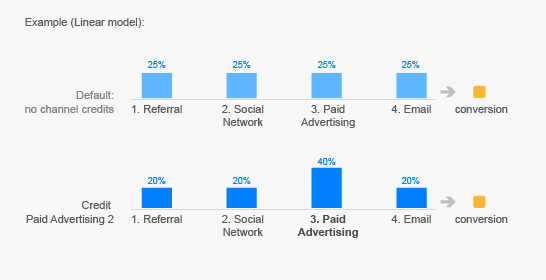
Se você criar várias regras que se aplicam ao mesmo ponto de contato, a divisão do crédito para as regras sobrepostas será multiplicada. Conforme mostrado no exemplo acima, se uma segunda regra fosse aplicada e se Pesquisa de marca recebesse 0,1 mais crédito do que os outros pontos de contato, os pontos de contato de Pesquisa de marca que também correspondessem à regra definida para Pesquisa paga receberiam 2 x 0,1 = 0,2 vezes mais crédito do que os outros pontos de contato.
Exemplos de regra de crédito personalizada
Ao criar um modelo personalizado, você especifica regras de crédito personalizadas. Veja a seguir alguns exemplos de regras que podem ser aplicadas.
Se você considerar que os pontos de contato Diretos vieram de clientes que já foram conquistados por meio de outra iniciativa de marketing, convém diminuir o valor do canal Direto. Para reduzir pela metade o crédito atribuído ao tráfego direto que é o último ponto de contato em uma série de sessões, crie a seguinte regra de crédito personalizada:
- Inclua Posição no caminho com correspondência exata a último
E
Inclua Origem com correspondência exata a direta
conceda crédito de 0,5 vezes o valor de outras interações no caminho de conversão
Se você considerar que sessões de palavras-chave genéricas são mais valiosas do que as sessões de palavras-chave com marca, convém diminuir o crédito concedido ao seu canal de palavra-chave com marca. Desse modo, você pode atribuir o valor apropriado aos canais do funil que apresentaram sua marca ao cliente. Para diminuir pela metade o crédito atribuído aos termos de pesquisa de marca ou navegação em qualquer ponto do caminho, especifique palavras-chave ou use uma expressão regular para especificar [termos de marca]:
- Inclua a palavra-chave que contém [termos de marca]
conceda crédito de 0,5 vezes o valor de outras interações no caminho de conversão
Para não atribuir nenhum crédito a sessões no caminho que resultem em rejeição:
- Inclua Rejeitar visita com correspondência exata a Sim
conceda crédito de 0, vezes o valor de outras interações no caminho de conversão
Compartilhar um modelo de atribuição personalizado
Depois de criar e salvar um modelo de atribuição personalizado, você pode compartilhá-lo diretamente com outras pessoas ou na Galeria de soluções.
Para compartilhar um modelo personalizado, abra a Ferramenta de comparação de modelos. No seletor suspenso de modelo, vá até a seção Modelos personalizados e clique no ícone de compartilhamento ao lado do modelo personalizado que você deseja compartilhar. Selecione o tipo de compartilhamento: Compartilhar link do modelo ou Compartilhar na Galeria de soluções. Clique em Compartilhar.
Apenas as informações de configuração são compartilhadas. Seus dados permanecem privados. Saiba mais sobre como compartilhar recursos, incluindo como compartilhar vários modelos personalizados ao mesmo tempo.